一 : wps表格怎么返回上一步
下面我们为大家介绍如何wps表格怎么返回上一步:
解决步骤:
打开WPSexcel,在工具栏下方会看到一个类似弯曲的箭头,如下图,就可以返回上一步的操作啦。。
“www.61k.com)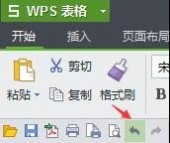 本次教程就到这里,希望能帮到大家~
本次教程就到这里,希望能帮到大家~二 : 怎么用WPS表格制作抽签程序
“抽签”在教务工作中被广泛应用,比如给新的班级安排班主任及任课教师,或是师生的各种技能竞赛活动中选手的出场次序等。(www.61k.com]笔者结合教务工作实际,以班主任抽签决定自己担任哪个班级的班务工作为例来介绍用WPS表格制作抽签程序的方法及过程。第一步,制作抽签界面。
打开WPS表格2009,新建一个空白文档。假设一个年级有20个班,在a1单元格中录入“班主任姓名”,在(a2:a21)单元格区域中录入班主任姓名;在b1单元格中录入“抽中班级”,在(b2:b21)单元格区域中录入“未抽签”字样;若用e3单元格显示抽签后抽到的班级,则将e3单元格设置合适的边框和字号;接着执行“视图→工具→控件工具箱”,单击“命令按钮”,在e3单元格下方插入两个按钮,并在“属性”窗口中设置Caption选项分别为“抽签”和“停止”,名称选项为默认的CommandButton1和CommandButton2,如图1所示。
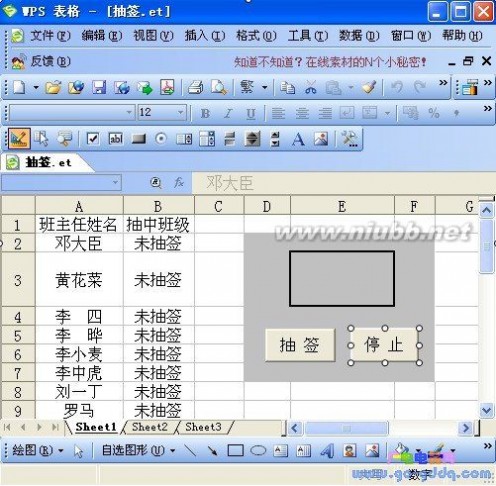
图1
第二步,为按钮实现其功能。
双击“抽签”按钮,打开代码窗口,输入下列代码(该代码中包含“停止”按钮的代码):
Option ExplICit
Dim flag As Boolean, i, j, m As Integer
Private Sub CommandButton1_Click()
flag = True '初始化中断变量 当中断变量为真时开始抽签
tiaozhuan1:
For i = 1 To 20 '假如有20个班
DoEvents '释放程序控制权 允许执行其它事件
For j = 2 To 21 '第2行到21行
If Cells(j, 2) = i Then GoTo tiaozhuan2
Next
Cells(3, 5) = i '即e3单元格显示循环变量的值
If flag = False Then GoTo tiaozhuan3 '如果按下了停止按钮则退出
tiaozhuan2:
Next
If flag = True Then GoTo tiaozhuan1
'如果一次循环结束还没按下停止按钮则进行下一次循环
tiaozhuan3:
For m = 2 To 21
If Cells(m, 2) = "未抽签" Then
Cells(m, 2) = Cells(3, 5)
Exit Sub
End If
Next
End Sub
Private Sub CommandButton2_Click()
flag = False '中断循环
End Sub
现在关闭代码窗口,退出设计模式,一个抽签程序就制作好了。当单击“抽签”按钮,在e3单元格中轮流显示没有被抽中的班级,单击“停止”按钮时e3单元格显示该班主任抽中的班级,并将抽中的班号自动填写到相应的单元格中,该班号不再参与下一轮抽签;当下一位班主任单击“抽签”按钮时进行下一轮抽签,测试效果如图2所示。
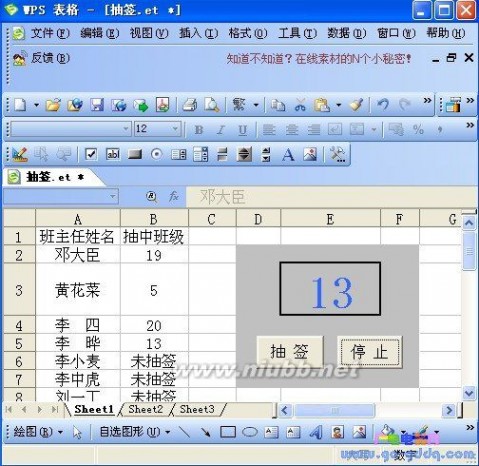
图2
小提示:WPS默认安装没有VBA环境,也无法使用宏功能,若要实现教程所述功能,需要另外安装wps控件箱插件vba。 由于实例中运用了“宏”,要将“宏”的安全级设为“低”或是在打开该文件时启用宏。
三 : wps表格怎么排序如何设置自定义排序
在使用wps处理数据过程中遇到使用排序的情况是常有的事,如果是简单的排序也就罢了,而有些时候的排序又不是简单按照日期或者数字来进行,可能会根据实际需求来进行比较个性的排序工作,这使得的一些对排序功能不是很了解的朋友来说无疑不是一种痛苦,怎样才能够脱离这种痛苦呢?下面将要为大家详细介绍下如何使用wps排序中的自定义排序功能实现我们所谓的个性排序,首先呢我们举一个通俗易懂的例子,以一个简单的表格为大家演示下,正在为此发愁的朋友们可以借此机会学习下喽。(www.61k.com]
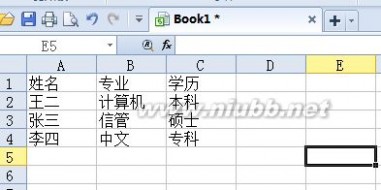
比如说我们希望以学历的高低来排序,那么我们首先要准备自定义的排序序列,以逗号隔开,要注意的是这里的逗号是英文输入法下的逗号哦,不要用中文输入法下的标点哦,输入完之后把这个序列复制下来
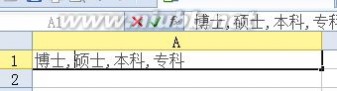
然后我们要做的是点击wps左上方的wps表格按钮,然后选取选项按钮,如下图所示

在众多选项卡中呢,我们选择自定义序列标签(在第二行最右侧)
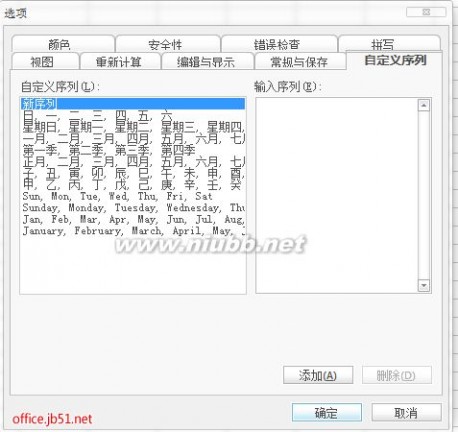
在自定义序列的右边,输入序列的框中把前面复制的序列顺序粘贴下来,点击添加之后点击确认,然后在数据中选择排序
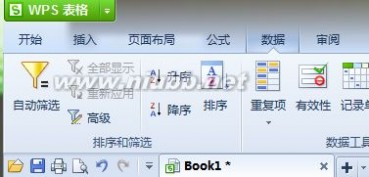
跟着在排序的弹框中做如图的选择:在主要关键字中选择“学历”、升序;列表中选择“有标题行”
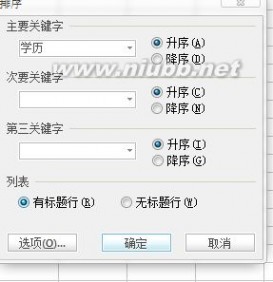
然后点击选项按钮弹出如下

选择好你自己定义的序列,跟行列,方式然后点击确认就完成了。
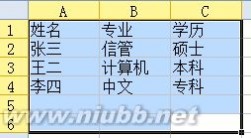
61阅读提醒您本文地址:
本文标题:wps表格怎么排序-wps表格怎么返回上一步61阅读| 精彩专题| 最新文章| 热门文章| 苏ICP备13036349号-1